小米平板以其出色的性能和高清的显示效果赢得了广大用户的喜爱。然而,在尝试将4K或8K视频设置为壁纸时,可能会遇到一些问题,如设置失败。本文将为您提供一...
2025-07-21 12 解决方法
互联网已经成为我们日常生活中不可或缺的一部分,而天翼网关作为中国电信为用户提供的网络接入设备,扮演着连接我们与外部世界的桥梁角色。当您打开天翼网关的首页,却遇到了无网络的困扰时,不要着急,本文将一步步引导您解决这一问题。
确认所有的网线连接是否正确且稳固。检查网线是否有明显的损坏或弯曲过度。不正确的连接或损坏的网线往往是导致网络中断的常见原因。
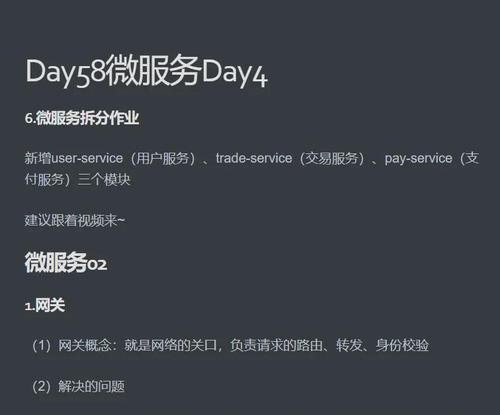
重启设备是解决许多网络问题的简单而有效的方法。关闭天翼网关电源,等待1-2分钟后重新开启。这一过程可以清除设备的临时故障,恢复网络连接。
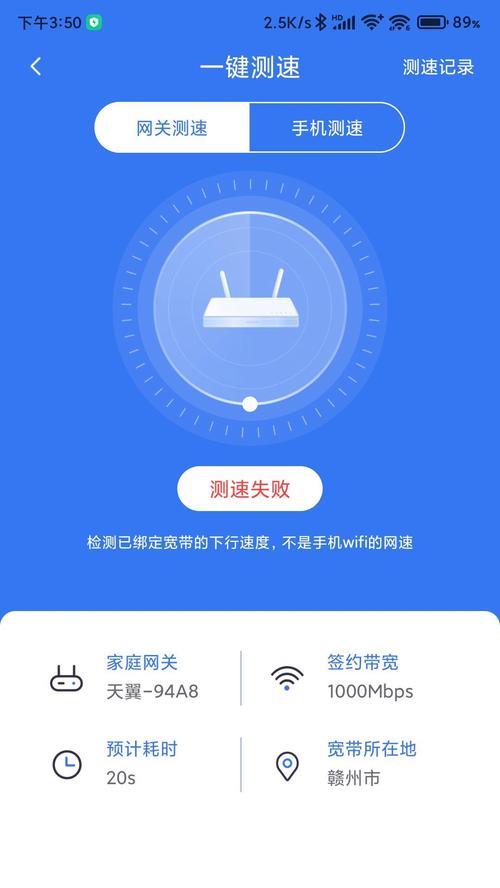
有时网络设置被错误更改,也会导致首页无网络。进入天翼网关的管理界面(通常为192.168.1.1),检查WAN口设置是否正确,确保使用正确的上网方式(如PPPoE、动态IP等)。如果不确定具体设置,可以参考天翼网关的用户手册或联系客服获取帮助。
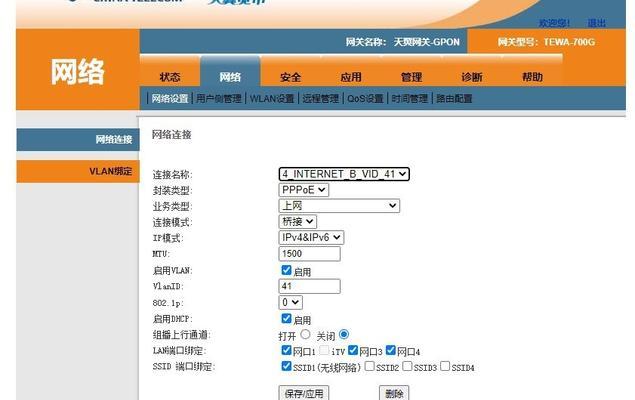
软件过时也可能导致网络问题。访问天翼网关的官方网站,查看是否有可用的固件更新。如果有,下载并安装最新版本固件。升级固件可以修复已知的问题,提高设备的稳定性和安全性。
如果网络依然无法使用,检查天翼网关的系统日志可能提供有用的错误信息。登录管理界面后,通常在系统信息或日志部分可以查看到错误日志。分析日志信息,根据提示进行相应的故障排查或寻求专业帮助。
有时候其他无线设备的干扰也会导致网络问题。尝试关闭家中的其他无线设备,如Wi-Fi路由器、蓝牙设备等,以排除干扰。
如果以上方法都不能解决问题,可能需要联系专业的网络技术人员或联系天翼客服来检查和解决问题。可能是硬件故障或线路问题,专业人员会有相应的工具和方法来进行诊断和修复。
偶尔,网络问题可能是由服务提供商引起的。您可以通过访问天翼官方网页或联系客服,确认服务是否正常,是否有大面积的故障报告。
如果可能,您还可以尝试使用另一台备用的网关设备,看是否能恢复网络连接。这有助于判断问题是否出在您原有的天翼网关上。
网络故障排查往往需要一些时间,因此保持耐心是很重要的。按照上述步骤,一步一步地检查和尝试,通常可以找到问题所在并解决它。
天翼网关首页无网络的问题可能由多种原因引起,从简单的检查网线连接到复杂的硬件问题。遵循本文提供的解决方案,逐步排查,大多数问题都能够得到解决。如果在解决过程中遇到困难,不要犹豫,及时寻求专业帮助。希望本文能帮助您快速恢复网络连接,享受稳定的上网体验。
标签: 解决方法
版权声明:本文内容由互联网用户自发贡献,该文观点仅代表作者本人。本站仅提供信息存储空间服务,不拥有所有权,不承担相关法律责任。如发现本站有涉嫌抄袭侵权/违法违规的内容, 请发送邮件至 3561739510@qq.com 举报,一经查实,本站将立刻删除。
相关文章

小米平板以其出色的性能和高清的显示效果赢得了广大用户的喜爱。然而,在尝试将4K或8K视频设置为壁纸时,可能会遇到一些问题,如设置失败。本文将为您提供一...
2025-07-21 12 解决方法

当您面对计算机启动问题时,尤其是在尝试搭建CPU双通道内存系统时遇到无法开机的情况,这可能会导致技术上的困惑和挫败感。CPU双通道技术可提供更高的内存...
2025-07-20 12 解决方法

在使用抖音等社交媒体应用程序时,有时可能会遇到一个令人困惑的问题:即使我们已经退出应用程序,屏幕上的内容却仍然显示。这不仅影响了用户体验,也可能涉及到...
2025-07-14 12 解决方法
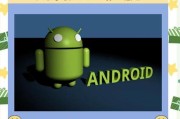
随着智能手机在我们日常生活中的作用日益增加,手机的性能问题也开始备受用户关注。尤其是作为国产手机品牌的佼佼者,小米手机在广大用户中拥有极高的受欢迎度。...
2025-07-13 13 解决方法

当我们在使用电脑工作或娱乐时,突然电脑开始进入关机流程,却发现鼠标和键盘不再响应,这无疑是个令人头疼的问题。电脑关机时,正常的硬件设备应该是可以正常工...
2025-07-04 20 解决方法

抖音,作为当前热门的短视频平台之一,深受广大用户的喜爱。然而,不少用户在使用抖音时可能遇到无法使用键盘输入的问题,这无疑会影响用户的互动体验。本文将深...
2025-07-04 22 解决方法